Gmail Masaüstüne Kurumsal E-mail Adresi Kurulumu?
Kurumsal e-mail adresinizi (örn. isminiz@şirketiniz.com) Google’ın Gmail için geliştirdiği gelişmiş tüm özelliklerini kullanmak için Gmail platformuna kurabilirsiniz. Ücretsiz 15 GB kapasiteli depolama alanına kurumsal postanızı POP olarak kurun. Kurulumdan sonra Gmail filtreleme, antispam, antivirüs, etiketleme gibi gelişmiş özelliklerinden faydalanmış olursunuz. Kurumsal iletilerinizi Gmail platformunu kullanarak alırsınız ve yine Gmail kullanarak kurumsal epostanız üzerinden mail gönderirsiniz.
Öncelikle 1 adet kişisel Gmail hesabınız olmalıdır.
Bu ayarları bilgisayar üzerinden yaptığınızda ayrıca telefonunuzda ayar yapmanız gerekmez. Gmail mobil kurumsal email adresinizi otomatik olarak ekleyecektir.
Varsayılan olarak kurumsal email adresiniz üzerinden email göndermek için;
- Ayarlar (sağ üst taraftaki çark işareti) > Tüm ayarları görüntüleyin
- Hesaplar ve İçe Aktarma İşlemi
- Postaları şu adresten gönder bölümündeki kurumsal email adresinizi Varsayılan yapın.
Gmail platformunda kurumsal email adresinizi kullanmanın avantajları
- Güvenilirlik: Gmail, Google’ın sahip olduğu güçlü altyapısı ve güvenlik önlemleri sayesinde güvenilir bir email platformudur. Kurumsal email adresinizi Gmail üzerinden kullanarak, e-postalarınızın güvende olduğundan emin olabilirsiniz.
- Kolaylık: Gmail, kullanıcı dostu arayüzü sayesinde kolayca kullanılabilir. İster web tarayıcınızdan isterse de mobil cihazınızdan erişin, tüm e-postalarınızı ve dosyalarınızı kolayca yönetebilirsiniz.
- Depolama alanı: Gmail, büyük miktarda e-posta depolama alanı sunar. Kurumsal email adresinizi kullanarak, önemli e-postalarınızı kolayca saklayabilir ve istediğiniz zaman erişebilirsiniz.
- İşbirliği: Gmail, Google Drive ve diğer Google uygulamaları ile entegre çalışır. Bu sayede iş arkadaşlarınızla kolayca dosya paylaşabilir ve işbirliği yapabilirsiniz.
- Spam filtresi: Gmail, etkili bir spam filtresi ile birlikte gelir. Kurumsal email adresinizi Gmail üzerinden kullanarak, spam e-postalarınızın sayısını azaltabilirsiniz.
- Erişim kolaylığı: Gmail, internete bağlı olduğunuz her yerden erişilebilir. Bu sayede, iş seyahati veya evden çalışma dönemlerinde bile e-postalarınıza erişebilirsiniz.
- İyi bir marka imajı: Kurumsal email adresi kullanmak, profesyonel bir işletme görüntüsü yaratmanın bir yoludur. Gmail üzerinde kurumsal email adresinizi kullanarak, müşterilerinize ve iş ortaklarınıza daha profesyonel bir görüntü sunabilirsiniz.
Gmail platformunun antispam özelliği
Gmail’in antispam özelliği, karmaşık bir algoritma kullanarak spam veya istenmeyen e-postaları tespit eder ve bu e-postaları otomatik olarak spam klasörüne taşır. Bu algoritma, e-postaların içeriğindeki anahtar kelimeleri, gönderenin e-posta adresini, e-postanın başlığını ve daha birçok faktörü analiz eder.
Gmail antispam özelliği, kullanıcıların spam filtresi ayarlarını da özelleştirmelerine izin verir. Kullanıcılar, spam olarak tanımlanan e-postaların nereye taşınacağını veya hangi e-postaların spam olarak işaretlenmeyeceğini belirleyebilirler.
Gmail antispam özelliği, milyarlarca e-posta gönderilirken bile oldukça etkilidir. Ancak, hiçbir spam filtresi %100 etkili değildir, bu nedenle kullanıcılar bazen istenmeyen e-postaları spam klasöründen kontrol etmelidirler.
Kullanıcı dostu arayüz
Gmail, kullanıcı dostu arayüzü ve kullanım kolaylığı ile bilinir. Aşağıda, Gmail’in kolaylığına ilişkin bazı özellikler açıklanmaktadır:
- Basit Arayüz: Gmail, minimalist tasarımı sayesinde kullanımı kolaydır. Arayüzünde gereksiz detaylar olmaması, kullanıcının odaklanmasına ve e-postaları kolayca okumasına olanak tanır.
- Etiketleme Sistemi: Gmail, e-postaları etiketleme sistemiyle yönetmenizi sağlar. Bu özellik sayesinde, e-postaları sınıflandırabilir, daha kolay bir şekilde arayabilir veya daha sonra yanıt vermek için işaretleyebilirsiniz.
- Hızlı Arama: Gmail, hızlı arama özelliği sayesinde e-postalarınızı hızlıca bulmanıza olanak tanır. Arama çubuğuna arama terimlerinizi girerek, ilgili e-postaları kolayca bulabilirsiniz.
- Google Drive Entegrasyonu: Gmail, Google Drive ile entegre çalışır. Bu sayede, e-postalardaki dosyaları veya ekleri Google Drive’a kaydedebilir veya Google Drive’daki dosyaları e-postalarda paylaşabilirsiniz.
- Mobil Dostu: Gmail, mobil cihazlar için optimize edilmiştir. Mobil uygulamaları sayesinde, e-postalarınızı her yerden kolayca yönetebilirsiniz.
- Düzenli Posta ve Sosyal Medya Ayrımı: Gmail, e-postalarınızı düzenli posta ve sosyal medya olmak üzere iki kategoriye ayırır. Bu sayede, sosyal medya bildirimleri gibi düzenli posta dışındaki e-postaların spam olarak işaretlenmesini önler.
- Spam Filtresi: Gmail, etkili bir spam filtresine sahiptir. Bu özellik, spam e-postalarının sayısını azaltarak, kullanıcılara daha temiz bir e-posta kutusu sunar.
Bu özellikler, Gmail’in kullanım kolaylığına ve kullanıcı dostu arayüzüne katkıda bulunur.
Kurumsal adresinizi bilgisayardan değil de telefon üzerinden kurmak istiyorsanız;
Gmail mobil uygulamasında kurumsal bir e-posta adresi kurmak oldukça kolaydır. Aşağıdaki adımları takip ederek, mobil cihazınızda Gmail uygulamasına kurumsal e-posta adresinizi ekleyebilirsiniz:
- İlk olarak, mobil cihazınızda Google Play Store veya App Store’dan Gmail uygulamasını indirin ve yükleyin.
- Uygulamayı açın ve sağ üst köşedeki profil resminize dokunun.
- Açılan menüde “Ayarlar” seçeneğine dokunun.
- “Hesaplar” seçeneğine dokunun ve ardından “+” simgesine dokunarak “Hesap Ekle” seçeneğine tıklayın.
- “Diğer” seçeneğine dokunun ve açılan menüde “İleri” butonuna tıklayın.
- E-posta adresinizi ve şifrenizi girin ve “İleri” butonuna dokunun.
- Sunucu ayarlarınızı doğrulayın ve gerekli alanları doldurun.
- Son adımda, e-posta hesabınızın ne sıklıkta güncelleneceğini ve senkronize edileceğini seçebilirsiniz.
Bu adımları takip ettikten sonra, kurumsal e-posta adresinizin Gmail mobil uygulamasında görünmesi gerekiyor. Artık mobil cihazınızdan kurumsal e-postalarınızı okuyabilir ve yanıtlayabilirsiniz.

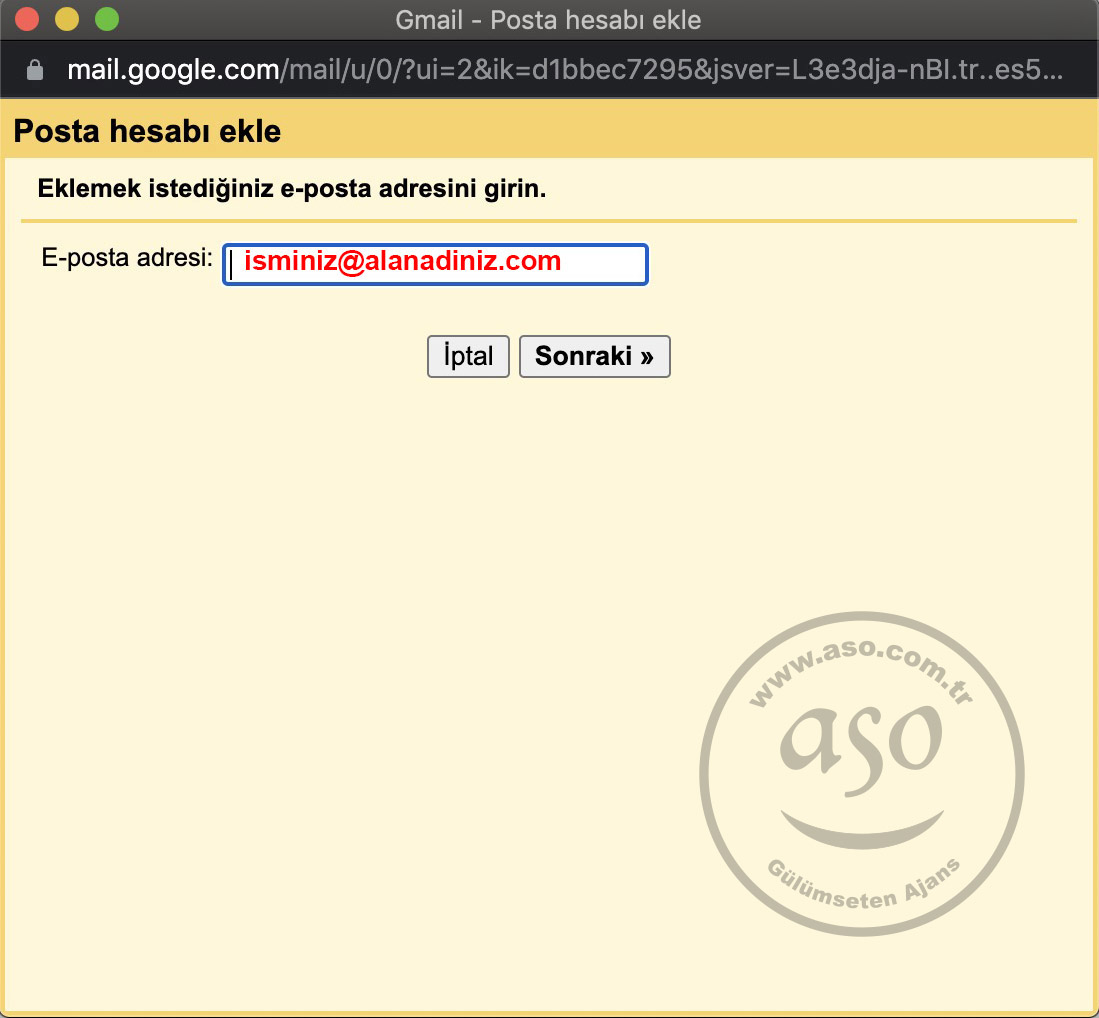
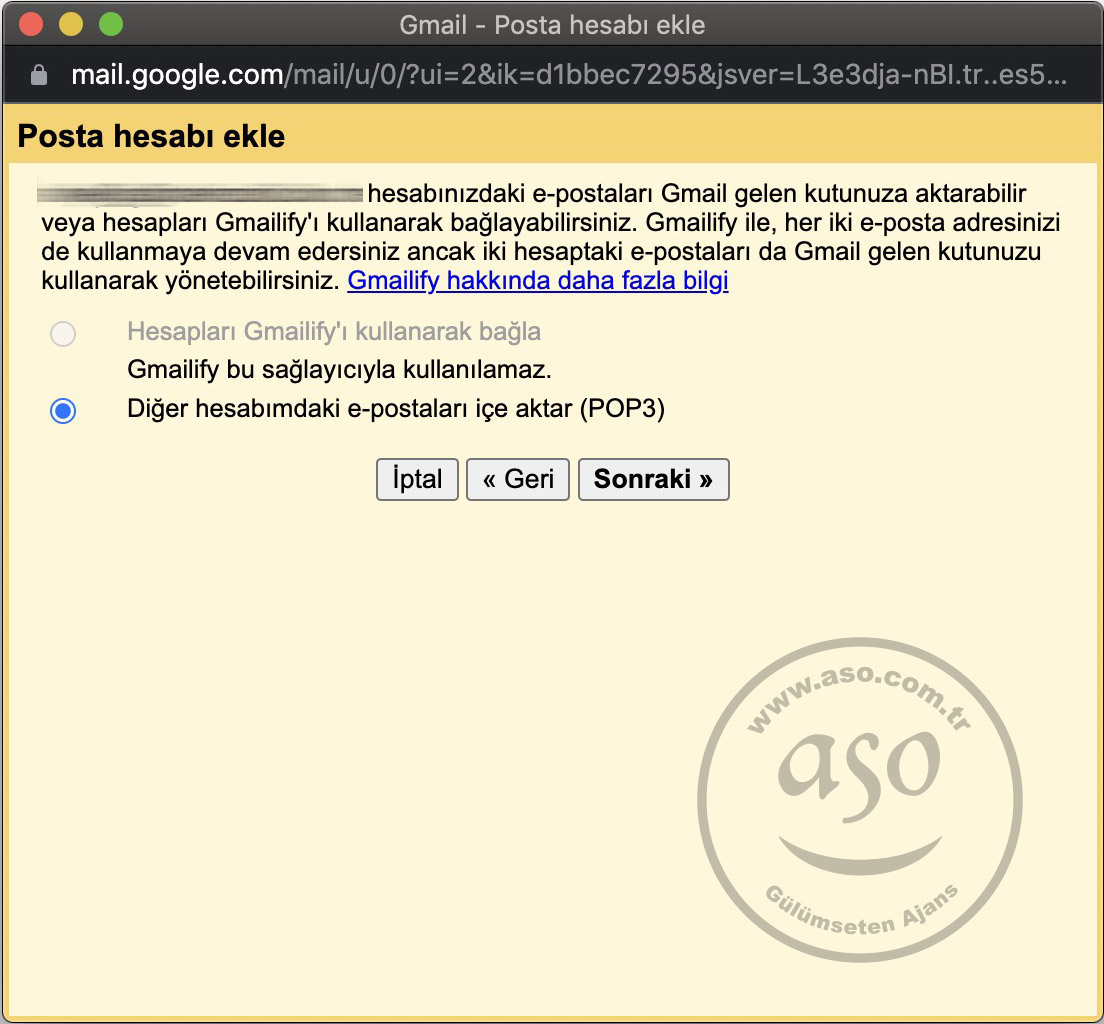

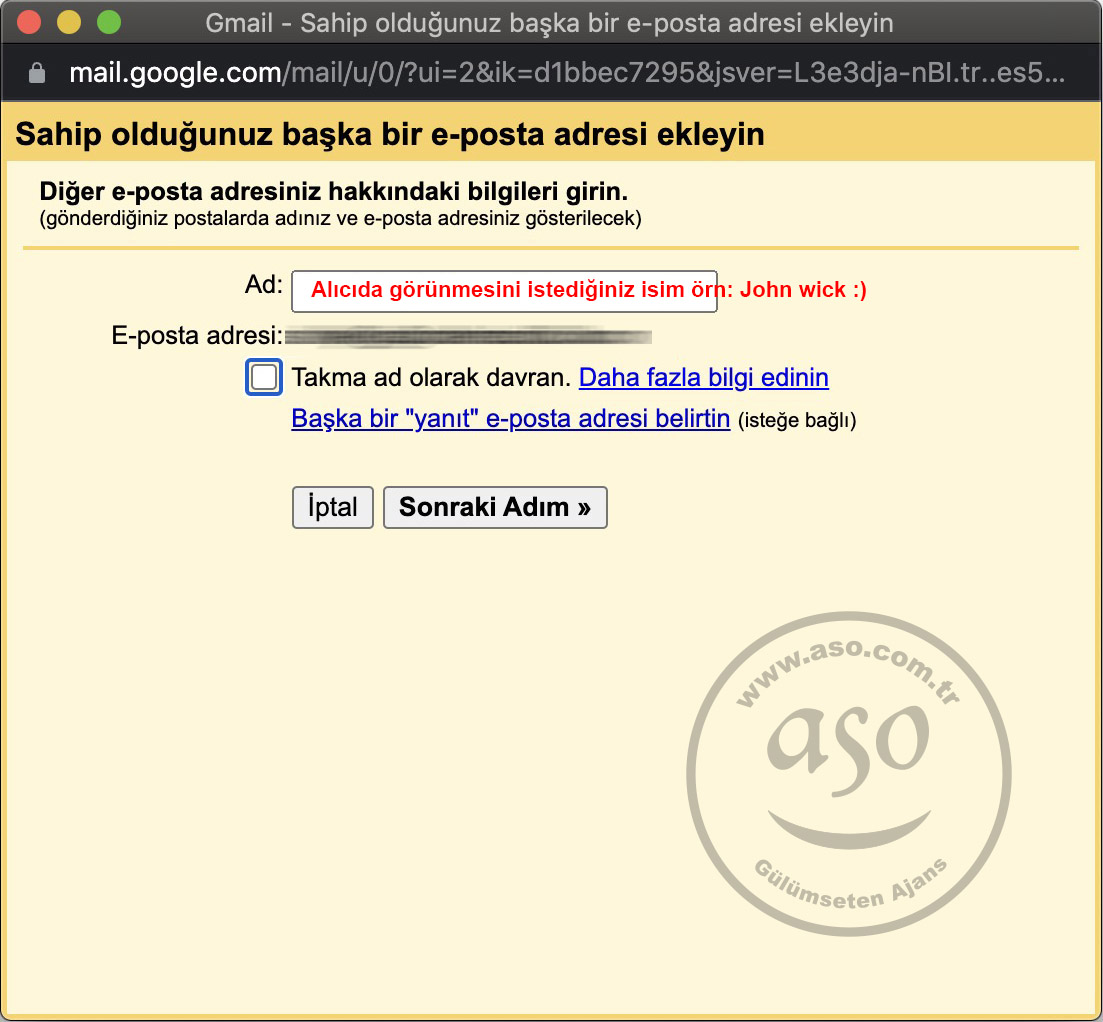
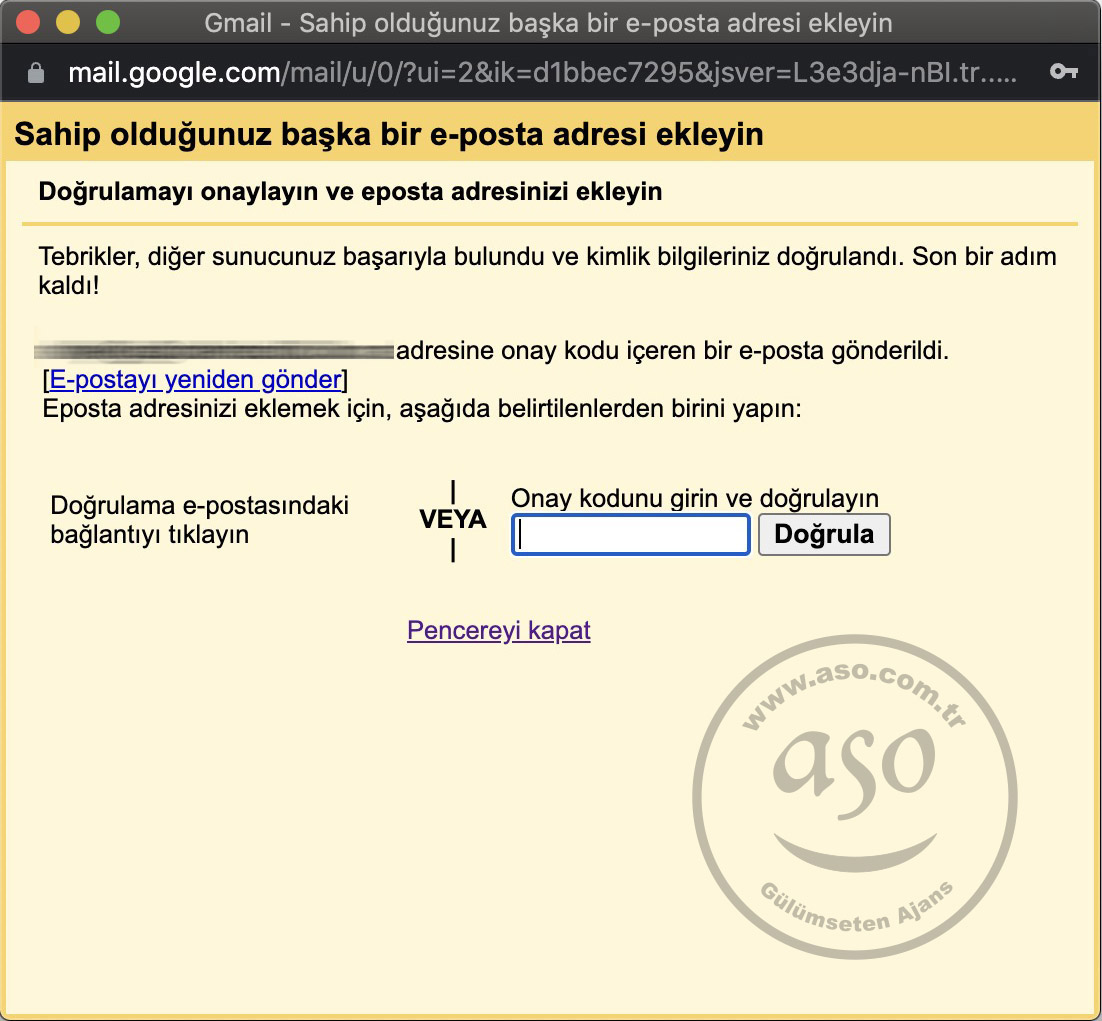
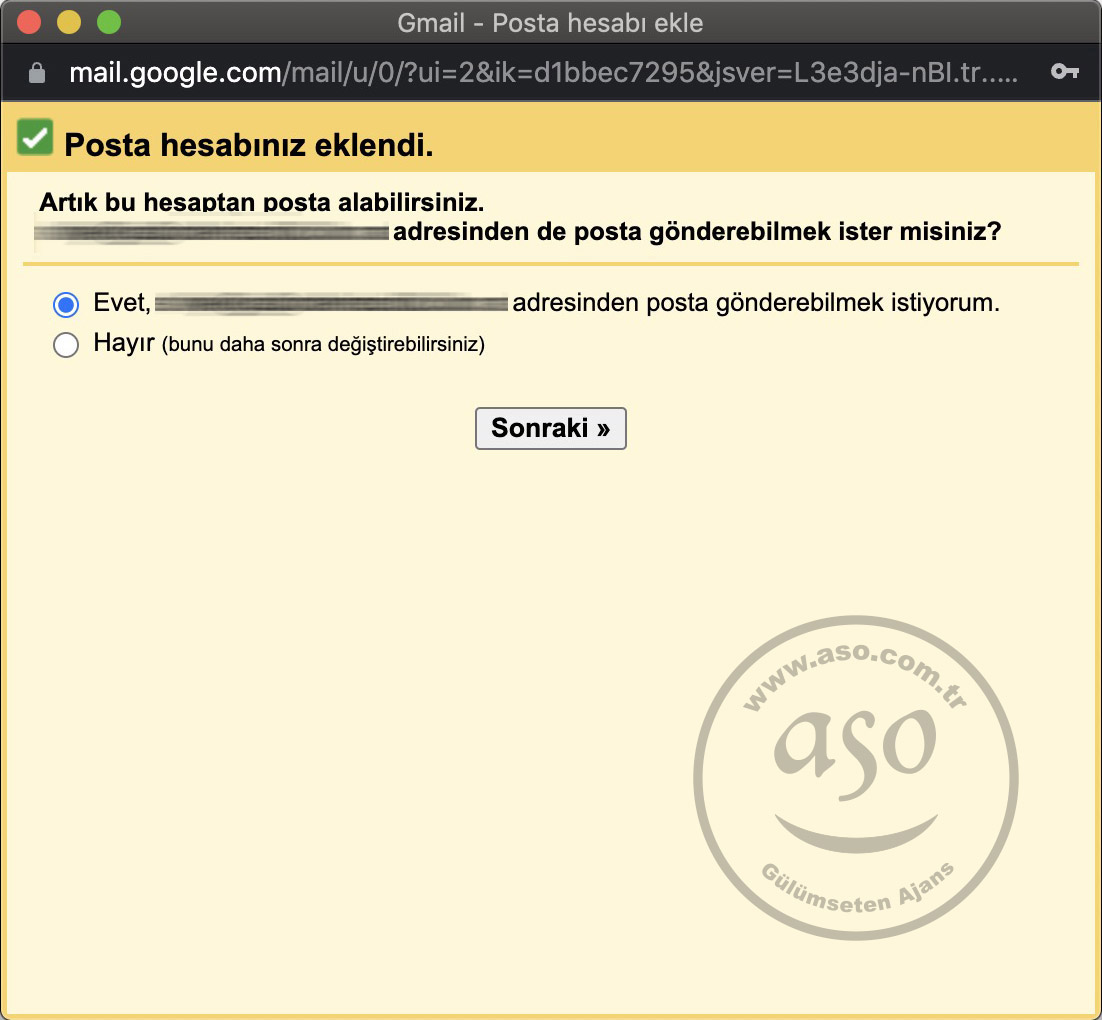
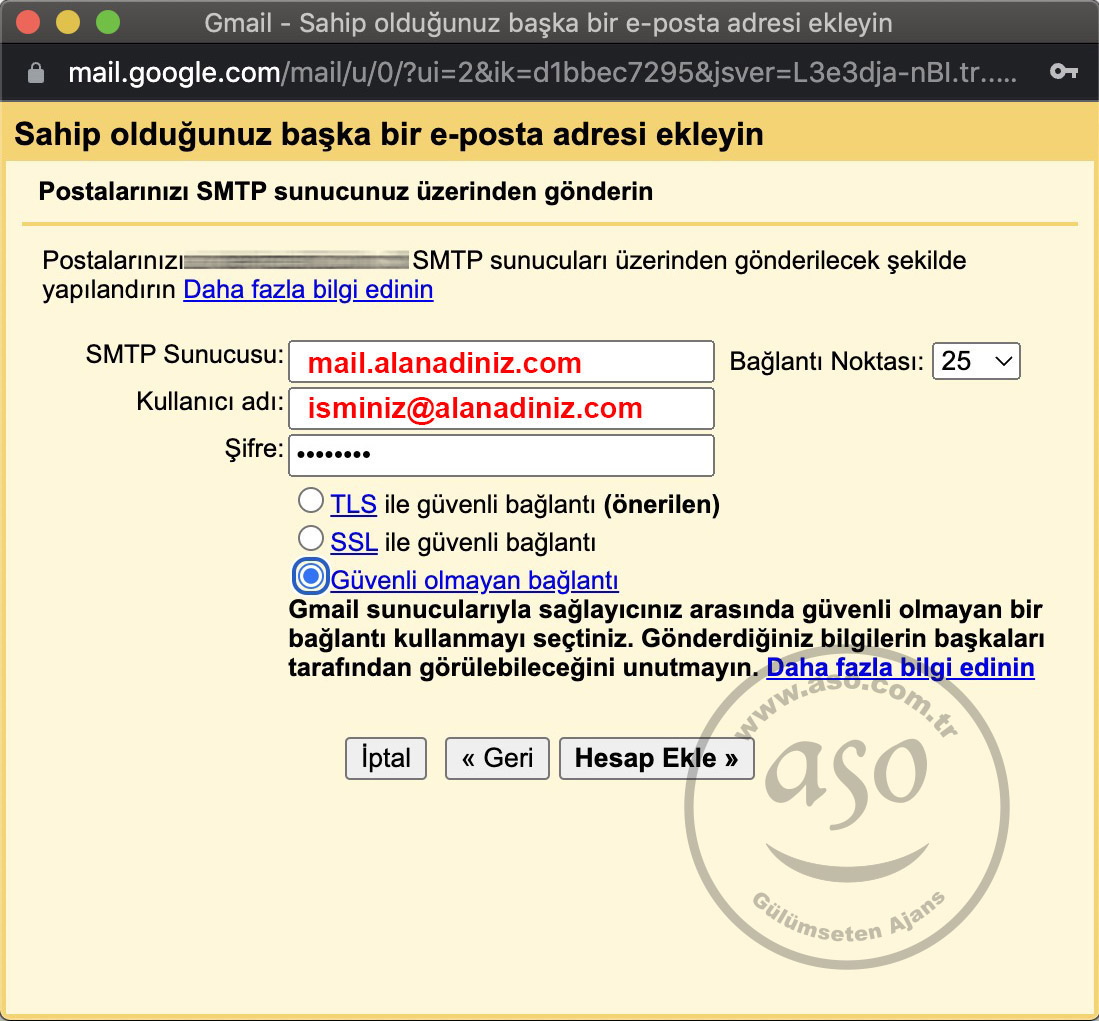
This Post Has 0 Comments